华为存储转电脑的方法是什么?转存过程中需要注意什么?
9
2025-04-05
随着数字时代的到来,电脑已经成为我们日常生活中不可或缺的一部分。无论是工作、学习还是娱乐,良好的音频体验都是提升使用体验的重要因素。本文将为您全面介绍如何调整电脑的扬声器声音,包括音量和音质的优化方法,确保您能享受到最佳的听觉盛宴。
调整电脑扬声器音量是基础且重要的操作,以下步骤可以帮助您轻松完成调整。
1.利用扬声器或耳机上的物理按钮
这是最直接也是最快速的方法,大多数外接扬声器和耳机都配备了音量调节按钮。只需简单按动按钮即可调整音量大小。
2.通过电脑的声音设置
对于内置或外接扬声器,您还可以通过操作系统的设置进行音量调整。
Windows系统
1.点击任务栏右下角的音量图标。
2.滑动调节音量滑块或选择音量混合器进行详细设置。
3.在控制面板中打开“硬件和声音”下的“声音”,选择播放标签页,点击扬声器设备并选择“属性”,在级别标签页调节音量。
macOS系统
1.点击屏幕右上角的音量图标。
2.滑动调节音量滑块。
3.通过“系统偏好设置”中的“声音”选项调整输出音量。
3.使用第三方软件
对于有特殊需求的用户,可以使用第三方软件进行更详细的音量控制。这些软件通常提供更多个性化选项。
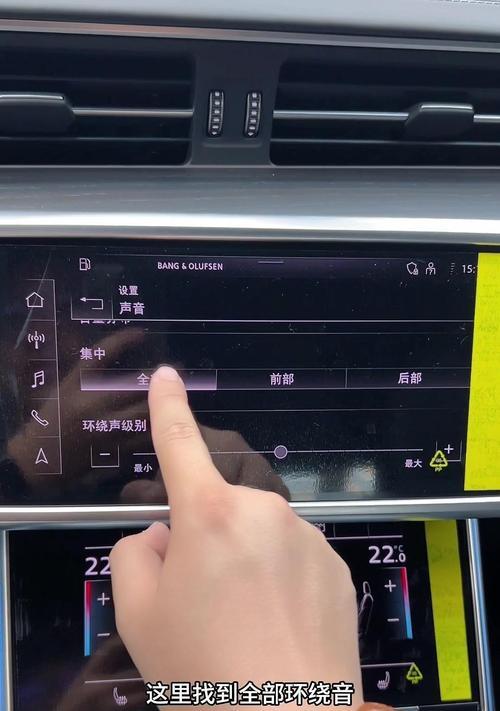
音质调整比音量调整复杂一些,涉及到音频输出的更多方面。
1.音频驱动更新
确保您的音频驱动是最新的,这不仅可以提升音质,还能改善兼容性和稳定性。
Windows系统
1.打开设备管理器。
2.展开“声音、视频和游戏控制器”选项。
3.右键点击您的音频设备,选择“更新驱动程序”。
macOS系统
1.打开“系统偏好设置”。
2.点击“软件更新”,以确保您的系统和所有驱动程序都为最新。
2.使用均衡器调节
均衡器可以对不同频率的声音进行调整,以达到最佳的音质效果。
Windows系统
1.在控制面板中搜索并打开“声音”。
2.切换到播放标签页,选择扬声器设备,然后点击“属性”。
3.在高级标签页选择“配置扬声器”。
4.在出现的窗口中找到并选择“均衡器”,进行详细调整。
macOS系统
macOS没有内置的全局均衡器,但可以通过安装第三方软件来实现这一功能。
3.音频输出设备选择
确保您选择了正确的音频输出设备。有时电脑可能连接了多个音频设备,错误的选择会导致音质不佳。
Windows系统
1.在声音设置中选择正确的播放设备。
2.在应用中单独选择音频输出设备。
macOS系统
1.在系统偏好设置的“声音”选项中选择输出设备。
2.在某些应用中,也可以在菜单栏的输出设备选项中进行选择。
4.音频文件格式和品质
音频文件的格式和品质也影响音质,尽量使用无损格式或高比特率的音频文件。
5.环境因素
室内的声学环境也会影响音质。尽量避免声音在房间内反射或共振。
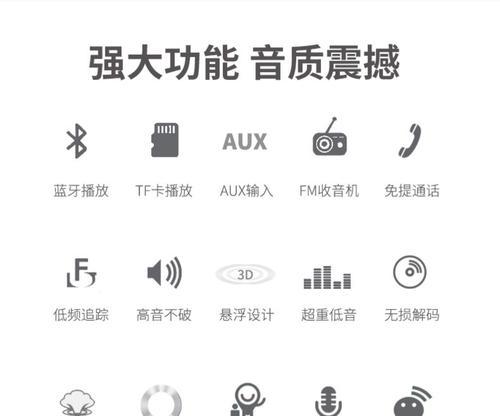
1.我的电脑扬声器无声音,怎么办?
确认扬声器和电脑连接正确,且音量没有被静音或调至最低。
检查音频驱动是否需要更新或重新安装。
尝试使用其他音频输出设备看是否正常工作,以排除硬件故障。
2.为什么扬声器声音时大时小?
检查是否有自动调节音量的软件正在运行。
确认电源管理设置是否影响了音量。
3.如何提高扬声器的音质?
确保音频文件的品质足够高。
使用高质量的音频连接线。
检查并调整均衡器设置。
适当改善听音环境的声学条件。
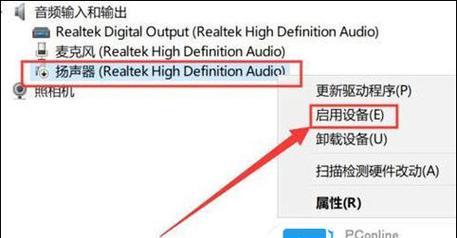
通过上述的详细步骤,您应该能够轻松调整电脑扬声器的音量与音质。良好的音频输出是享受音乐和电影的基石,希望本文的指导能让您的电脑声音达到最佳状态。如果您在调整过程中遇到任何问题,建议您参考常见问题解答,或寻求专业人士的帮助。祝您听音愉快!
版权声明:本文内容由互联网用户自发贡献,该文观点仅代表作者本人。本站仅提供信息存储空间服务,不拥有所有权,不承担相关法律责任。如发现本站有涉嫌抄袭侵权/违法违规的内容, 请发送邮件至 3561739510@qq.com 举报,一经查实,本站将立刻删除。